这篇“Macbook M1怎么安装phpmyadmin”文章的知识点大部分人都不太理解,所以小编给大家总结了以下内容,内容详细,步骤清晰,具有一定的借鉴价值,希望大家阅读...
这篇“Macbook M1怎么安装phpmyadmin”文章的知识点大部分人都不太理解,所以小编给大家总结了以下内容,内容详细,步骤清晰,具有一定的借鉴价值,希望大家阅读完这篇文章能有所收获,下面我们一起来看看这篇“Macbook M1怎么安装phpmyadmin”文章吧。
说明
首先,Macbook的确内置了apache
通过
apachectl start
开启apache服务
你可以在浏览器输入localhost看到结果
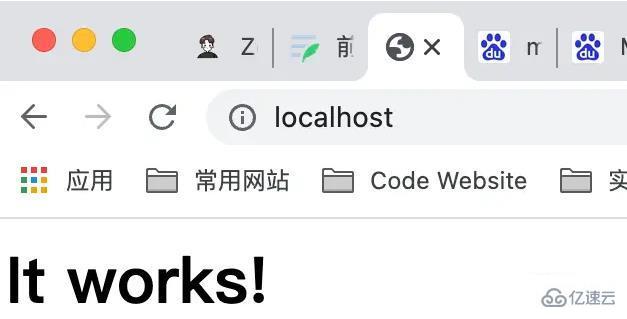
出现It works!就对了。
但是对于PHP来说,从 macOS X (10.0.0) 到 macOS Monterey (12.0.0) 之前都内置了,后面的系统都没有了,可以从httpd.conf文件中找到

安装php
brew安装
推荐使用brew安装
brew update # 不进行这一步我出现了missing bottle的错误brew install php@7.4
然后你会看到
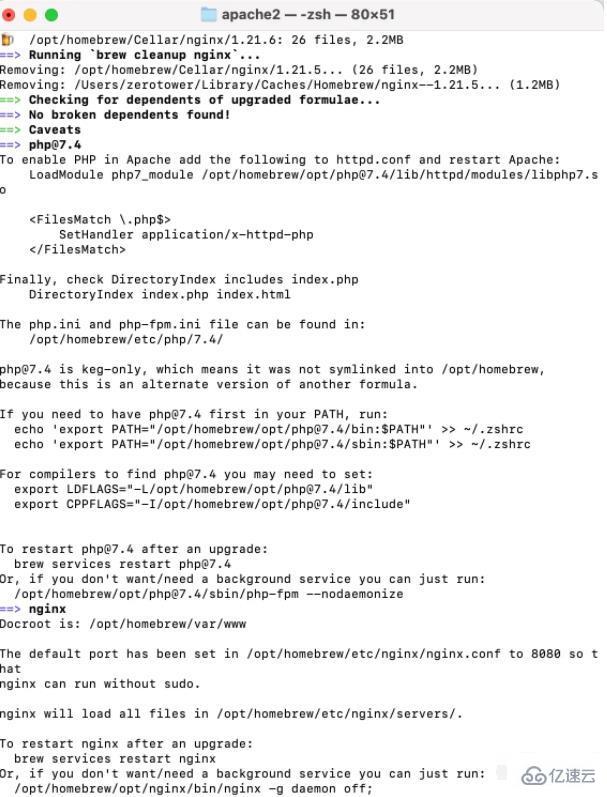
也就是直接告诉你在apache和nginx的配置、设置为全局命令和启动的方法。
在apache中配置
打开apache的配置文件
cd /etc/apache2
sudo cp httpd.conf.bak #备份一下,防止修改文件出错
sudo chmod 666 httpd.conf #修改文件的权限,免得无法修改
# 可以通过 ls -l httpd.conf查看文件的权限
# -rw-r--r-- 初始权限,一般我们用户下是没有写权限的
vim httpd.conf #使用vim编辑
/LoadModule p #定位在此,所有的LoadModule xxx都是按字母排序的,不要轻易打乱
i #启动插入编辑
加入
LoadModule php7_module /opt/homebrew/opt/php@7.4/lib/httpd/modules/libphp7.so
<FilesMatch \\.php$>
SetHandler application/x-httpd-php
</FilesMatch>
将
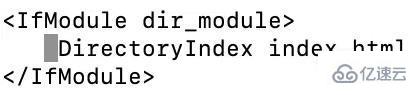
改为

在

加入一行
AddType application/x-httpd-php .php
验证配置文件是否正确
apachectl -t
出现Syntax Ok既成功。
修改PHP的配置文件
cd /opt/homebrew/etc/php/7.4
ls -l php.ini. #先检查权限,没有写全县则使用chmod
环境变量的配置
echo 'export PATH="/opt/homebrew/opt/php@7.4/bin:$PATH"' >> ~/.zshrc
echo 'export PATH="/opt/homebrew/opt/php@7.4/sbin:$PATH"' >> ~/.zshrc
echo 'export LDFLAGS="-L/opt/homebrew/opt/php@7.4/lib"' >> ~/.zshrc
echo 'export CPPFLAGS="-I/opt/homebrew/opt/php@7.4/include"' >> ~/.zshrc
source ~/.zshrc #重新加载环境变量
启动php
brew services restart php@7.4

查看apache 服务器是否已经加载php
apachectl -M
sudo apachectl -k restart # 记得重启
登录后复制

成功了!!!
测试的index.php文件
在Finder中command+shift+G,路径切换到/Library/WebServer
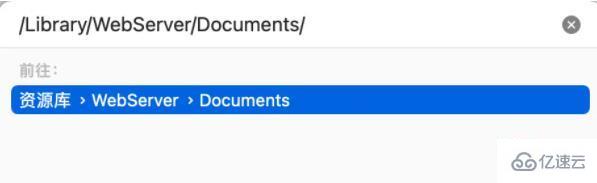
打开Documents文件夹的简介
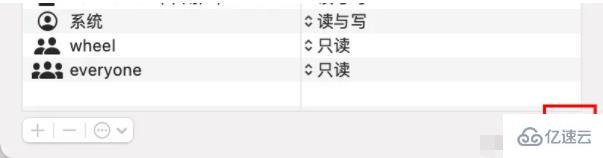
点击锁头解锁
加入当前用户,给予读写权限
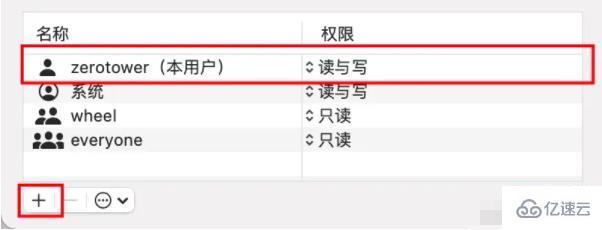
在Documents文件夹下,新建index.php文件(我反正用VSCode写好再放进去)
<?php phpinfo();?>
验证
打开浏览器,输入http://localhost/index.php
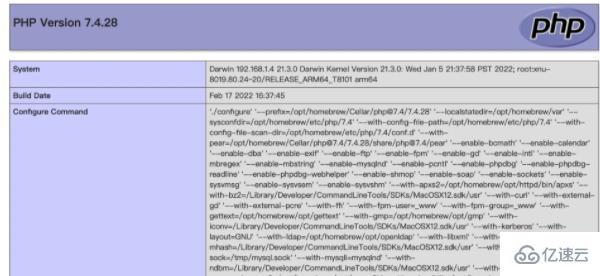
安装phpmyadmin
官网下载压缩包
地址
cd /Users/zerotower/Documents
tar -zvxf xxx #你下载的压缩包
cp -rf /Users/zerotower/Downloads/phpMyAdmin-5.1.3-all-languages /Library/WebServer/Documents/phpmyadmin #把解压的文件放入apache服务器网站目录下
cd /Library/WebServer/Documents/phpmyadmin #进入服务器下的phpmyadmin目录
cp config.sample.inc.php config.inc.php #使用样例配置文件创建配置文件
vim config.inc.php
/blowfish
修改配置,密码随意填哈

之后浏览器输入http://localhost/phpmyadmin/index.php
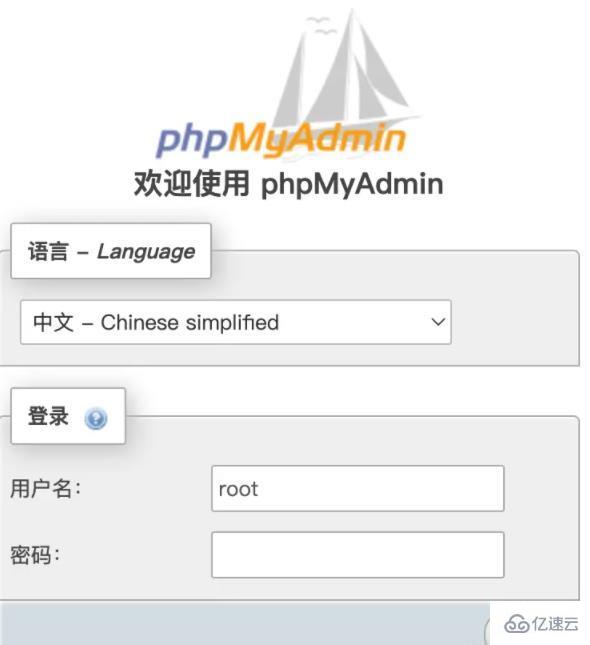
输入你的数据库账号密码就好了,大功告成!!!
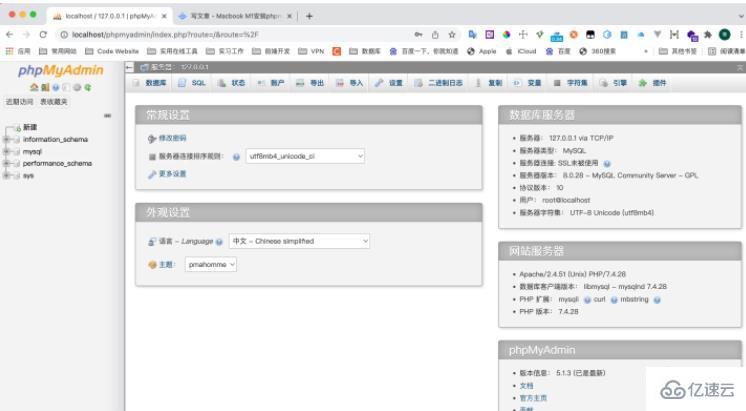
完结散花!!
遇到的问题
证书签名的问题
安装php中,会出现
 据说是证书验证的问题
据说是证书验证的问题command+space搜索钥匙串访问
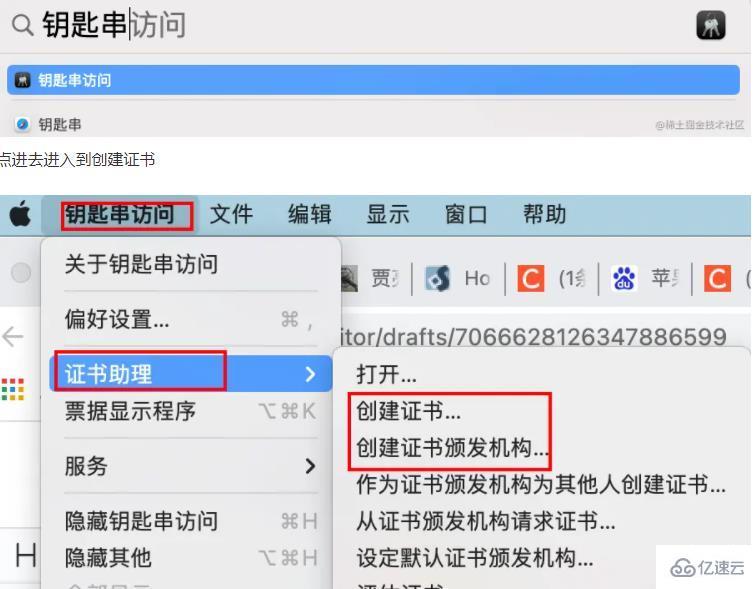
点进去进入到创建证书
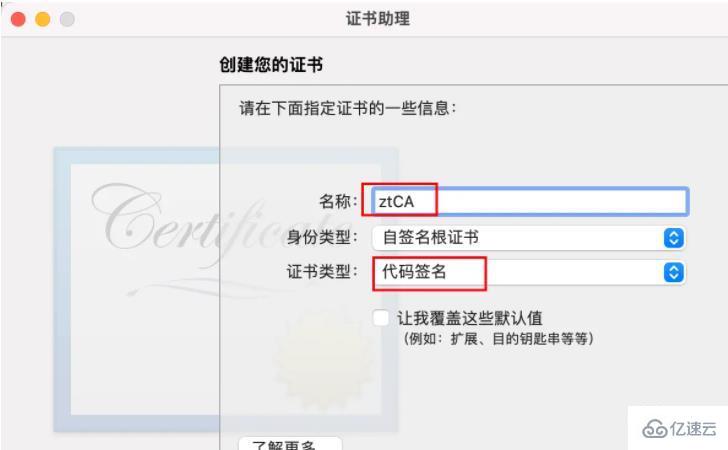
创建一张代码签名证书。
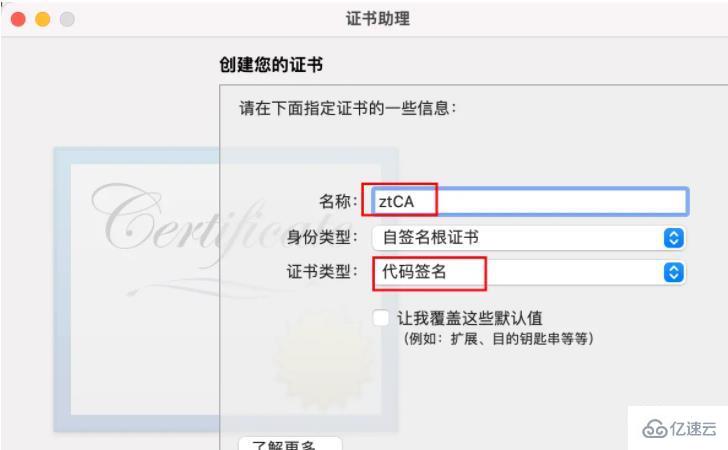
证书始终信任
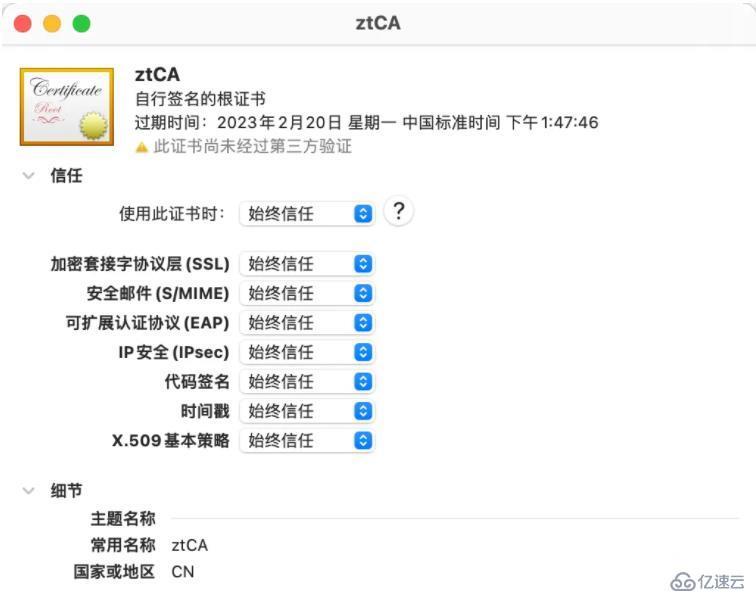
# 对php这个链接库进行签名
sudo codesign --sign "ztCA" --force --keychain ~/Library/Keychains/login.keychain-db /opt/homebrew/opt/php@7.4/lib/httpd/modules/libphp7.so
修改httpd.conf
在原来的
LoadModule php7_module /opt/homebrew/opt/php@7.4/lib/httpd/modules/libphp7.so
改为
LoadModule php7_module /opt/homebrew/opt/php@7.4/lib/httpd/modules/libphp7.so "ztCA"
然后验证修改是否正确
apachectl -t
出现

问题解决。
以上就是关于“Macbook M1怎么安装phpmyadmin”这篇文章的内容,相信大家都有了一定的了解,希望小编分享的内容对大家有帮助,若想了解更多相关的知识内容,请关注捷杰建站行业资讯频道。